Excel - популярный инструмент для работы с таблицами. Одна из важных функций - сделать ячейки жирными.
Сделать ячейки жирными в Excel легко. Выберите ячейки, выделите их и нажмите "Жирный" в панели инструментов.
Если вы предпочитаете использовать клавиатуру вместо мыши, можно воспользоваться сочетанием клавиш Ctrl + B, чтобы сделать выбранные ячейки жирными. Это сочетание клавиш работает во всех версиях Excel и позволяет сделать форматирование быстро и удобно.
Применение форматирования для ячеек в Microsoft Excel

Чтобы сделать ячейку или группу ячеек в Excel жирными, следуйте инструкциям:
- Выберите ячейку или группу ячеек, которые вы хотите сделать жирными.
- На панели инструментов или вкладке "Главная" найдите кнопку "Жирный" или иконку, изображающую букву "B".
- Нажмите на кнопку "Жирный" или на иконку "B", чтобы применить форматирование к выбранным ячейкам.
После выполнения этих шагов выбранные ячейки будут отображаться в жирном шрифте. Вы можете использовать эту функцию для выделения заголовков, важных данных или просто чтобы добавить эффектности вашей таблице.
Помимо форматирования в жирном стиле, Excel предоставляет и другие возможности форматирования, такие как подчеркивание, зачеркивание, цвет текста, задний фон и многое другое. Использование комбинации этих инструментов поможет вам создать профессионально выглядящие и понятные таблицы.
Надеемся, что эта статья помогла вам узнать, как сделать ячейки в Excel жирными и познакомилась с другими возможностями форматирования. Удачи в работе с Excel!
Как изменить шрифт в ячейке
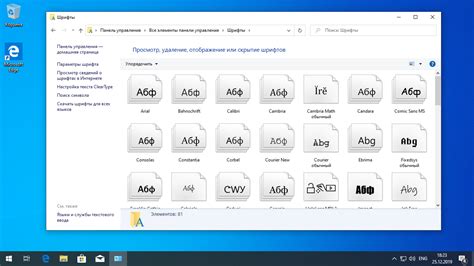
Для изменения шрифта в ячейке в программе Excel следуйте следующим инструкциям:
- Выберите ячейку или диапазон ячеек, в которых вы хотите изменить шрифт.
- Откройте вкладку "Шрифт" в верхней панели инструментов.
- В раскрывающемся меню "Шрифт" выберите желаемый шрифт.
- Дополнительно, в данном меню вы можете также изменить размер шрифта, стиль, цвет и другие параметры.
- После выбора желаемых параметров шрифта, нажмите кнопку "ОК" или примените изменения, если есть такая кнопка.
Теперь вы успешно изменили шрифт в выбранных ячейках. Это может быть полезным при создании таблиц и отчетов, чтобы выделить определенную информацию или сделать ее более читабельной.
Как изменить цвет фона ячейки

Изменение цвета фона ячейки в программе Microsoft Excel позволяет подчеркнуть определенные данные и создать более привлекательные таблицы. В Excel вы можете легко изменить цвет фона ячейки, следуя простым инструкциям.
- Выделите ячейку или диапазон ячеек, чтобы изменить цвет фона.
- Щелкните правой кнопкой мыши на выделенных ячейках и выберите "Формат ячейки" в контекстном меню.
- В открывшемся окне "Формат ячеек" выберите вкладку "Заполнение".
- Выберите цвет фона, кликнув на палитру цветов или введя код цвета.
- После выбора цвета фона, нажмите кнопку "ОК".
Выбранный цвет фона будет применен к выделенным ячейкам. Можно также применить цвет фона к одной ячейке, следуя тем же шагам.
Изменение цвета фона поможет создать более выразительные и информативные таблицы в Microsoft Excel, что облегчит восприятие данных.
Как выделить ячейку в Excel жирным
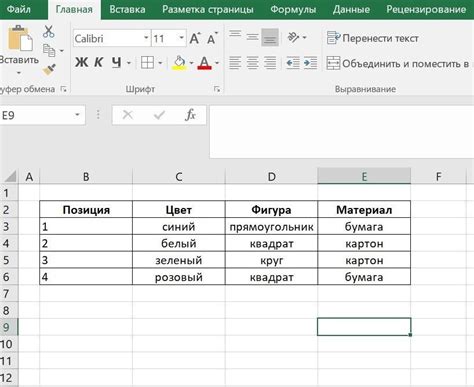
При работе с таблицами в Excel часто нужно выделить ячейки жирным, чтобы выделить важность или привлечь внимание. Для этого:
- Выберите нужные ячейки или диапазон.
- Нажмите ПКМ и выберите "Формат ячеек".
- Перейдите на вкладку "Шрифт".
- Отметьте "Жирный".
- Нажмите "ОК" для применения изменений.
После этих действий выбранные ячейки станут жирными, что сделает их более заметными в таблице.
Кроме того, можно использовать горячие клавиши для быстрого выделения и снятия выделения жирного шрифта. Нажмите клавишу Ctrl + B для выделения или снятия выделения жирным шрифтом ячеек, которые вы хотите сделать важными.
Теперь, когда вы знаете, как сделать ячейки жирными в Excel, вы можете легко выделять важные данные или информацию в своих таблицах.
Обычный способ добавления жирного форматирования
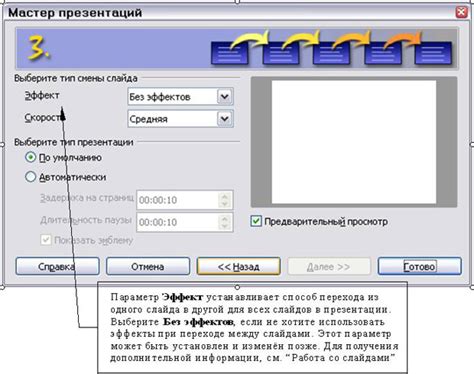
Вот шаги, которые необходимо выполнить:
1. Выберите ячейку (или ячейки), которую вы хотите сделать жирной. Вы можете выбрать одну ячейку или несколько ячеек, удерживая клавишу Ctrl и щелкнув мышью на каждой нужной ячейке.
2. Нажмите правой кнопкой мыши на выбранные ячейки и выберите опцию "Формат ячейки" в контекстном меню.
3. В диалоговом окне "Формат ячейки" перейдите на вкладку "Шрифт".
4. Установите параметр "Жирный" (или "Bold"), активировав флажок рядом с ним.
5. Нажмите "ОК", чтобы применить изменения.
Теперь ваш текст будет отображаться в выбранной ячейке (или ячейках) жирным шрифтом и будет легче прочитать.
Сочетание клавиш для быстрого форматирования

Для быстрого форматирования ячейки в Excel жирным шрифтом можно воспользоваться комбинацией клавиш Ctrl + B. Зажав клавишу Ctrl, нажмите клавишу B и отпустите их одновременно. Выделенный текст в ячейке станет жирным.
Сочетание клавиш Ctrl + B также может использоваться для быстрого отмены форматирования и возврата к нежирному шрифту. Просто выделите жирный текст и нажмите эту комбинацию клавиш снова для отмены форматирования.
Использование сочетания клавиш для форматирования ячеек в Excel помогает сэкономить время и упрощает изменение внешнего вида таблицы в соответствии с требованиями и предпочтениями пользователя.